路由器连接路由器怎么连接
路由器连接路由器怎么连接,在现代社会中互联网已经成为人们生活中不可或缺的一部分,为了实现家庭或办公室多设备之间的无缝连接,路由器的使用变得越来越普遍。有时候我们需要将多个路由器连接在一起,以扩展网络覆盖范围或实现更高的网络速度。路由器与路由器之间的连接设置步骤和指南是怎样的呢?本文将为大家详细介绍如何正确地连接路由器与路由器,以满足我们对网络连接的需求。
方法如下:
1.我们把第一台路由器叫路由器A,第二台路由器叫路由器B。先把A路由器设置能够上网。根据向导设置接入类型,填写运营商给的用户名密码等。网络名称,密码等要记住,然后保存并重启路由器。这里的网络名称,网络密码在后面B路由器上会用到。
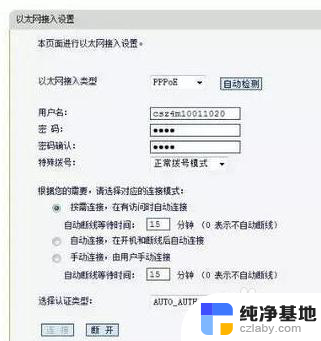
2.登录B路由器,在LAN口设置里设定一个IP地址。要求是,在同一个网段,不能冲突。如果A路由器是192.168.1.1,那么B路由器建议设置为192.168.1.2。

3.设置B路由器的无线,也给无线网络起一个名称。自己能够认识并和A路由器区分即可。信道设置和A路由器要一样,需要在开启WDS前面的框内点击一下打勾。打勾就开启了,然后点击扫描。就可以搜到附近的无线网络,找到你刚才的A路由器名称,输入密码点击连接。
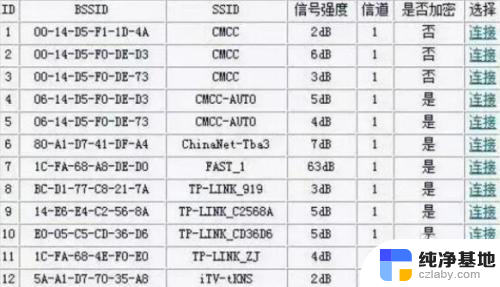
4.打开B路由器的DHCP设置,在DHCP服务前选择不启用,保存重新启动B路由器。重启过后,WDS状态显示成功,就全部设置完毕了
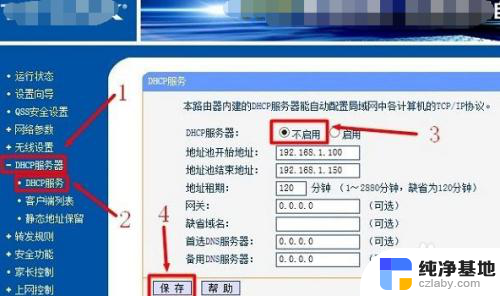
以上是关于路由器连接的全部内容,如果您遇到此类问题,可以根据我的方法进行解决,希望我的建议对您有所帮助。
- 上一篇: 苹果蓝牙耳机怎么和电脑连接
- 下一篇: 小米wifi无法添加路由器
路由器连接路由器怎么连接相关教程
-
 电脑联网怎么连接路由器
电脑联网怎么连接路由器2023-11-24
-
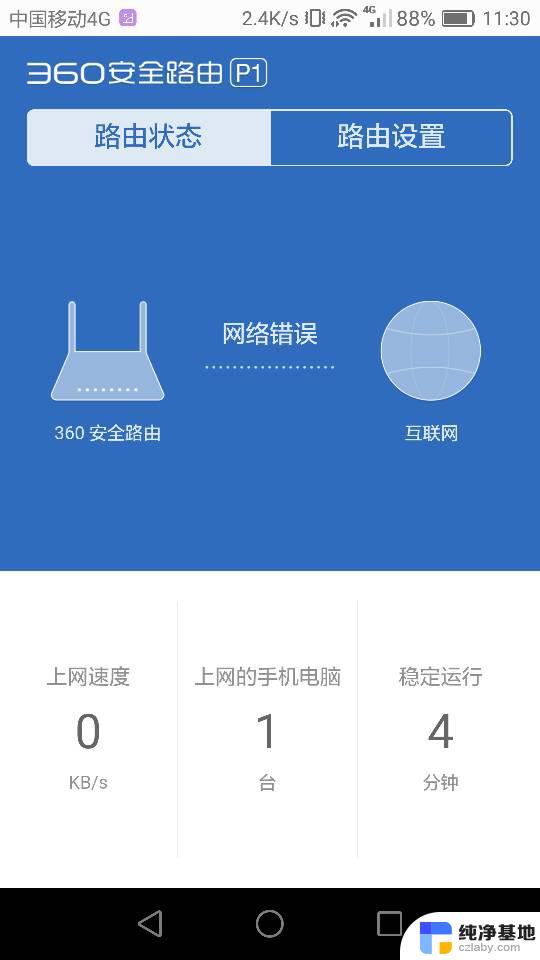 360路由器无法连接网络
360路由器无法连接网络2024-01-26
-
 路由器可以无线连接电脑吗
路由器可以无线连接电脑吗2024-03-12
-
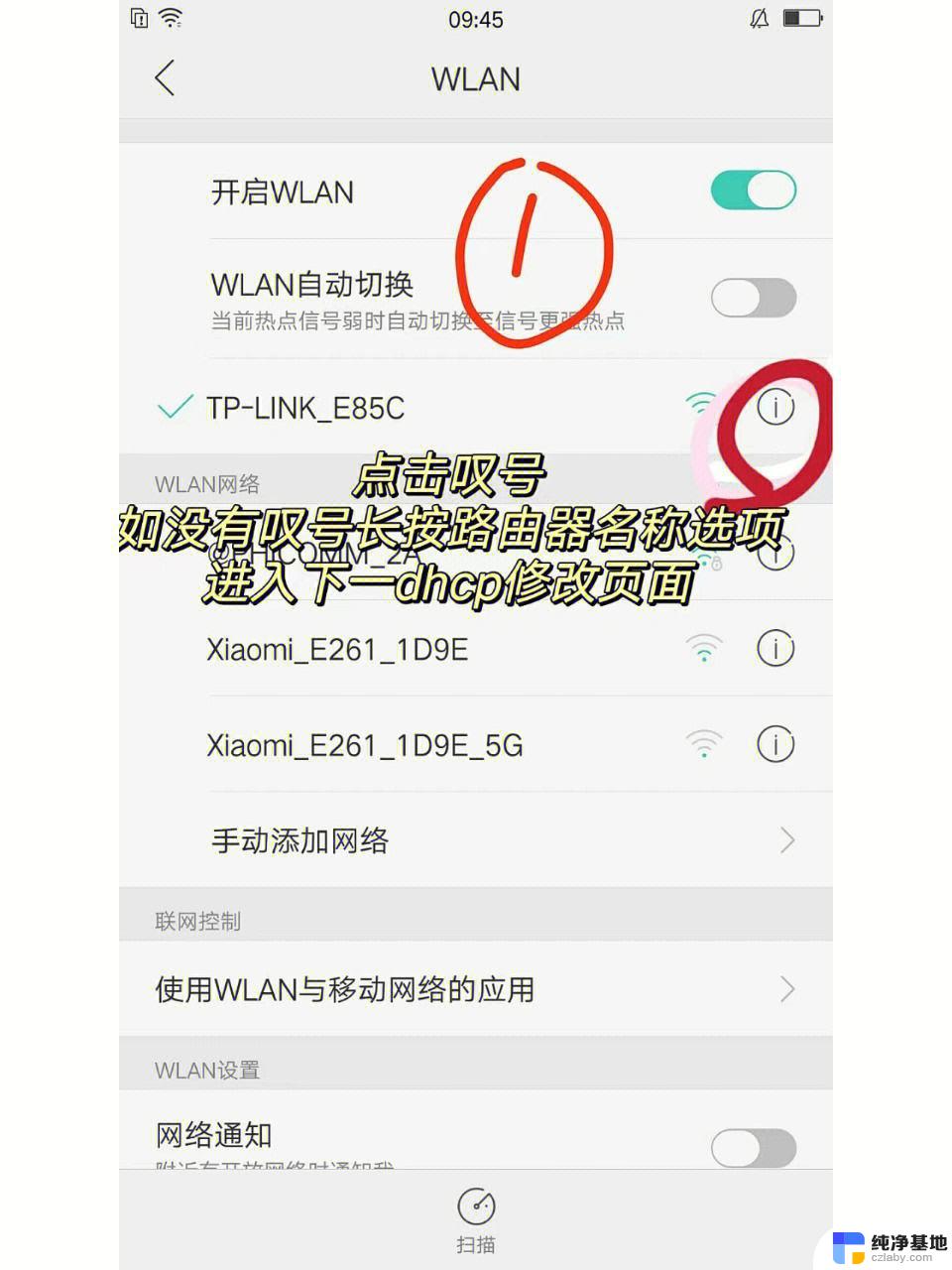 新路由器无法连接网络
新路由器无法连接网络2024-02-09
电脑教程推荐